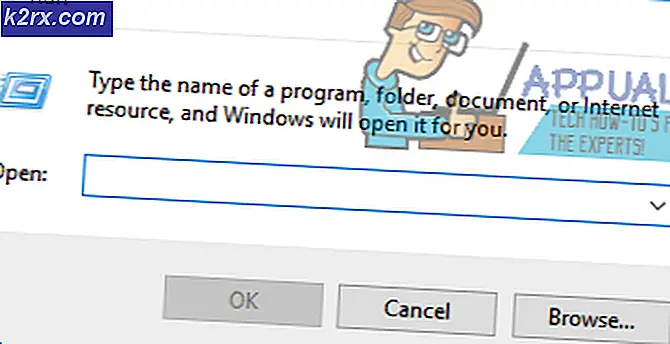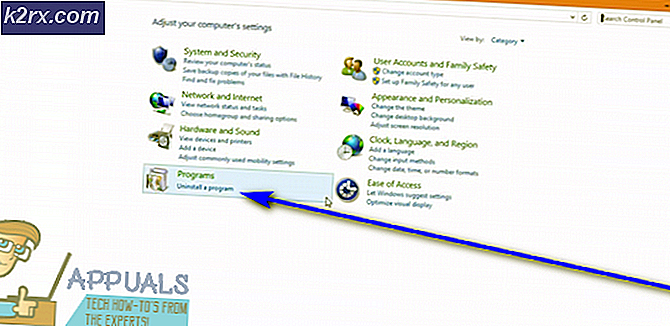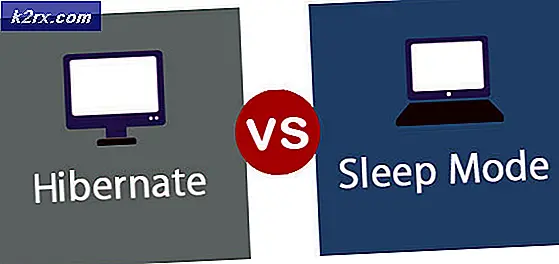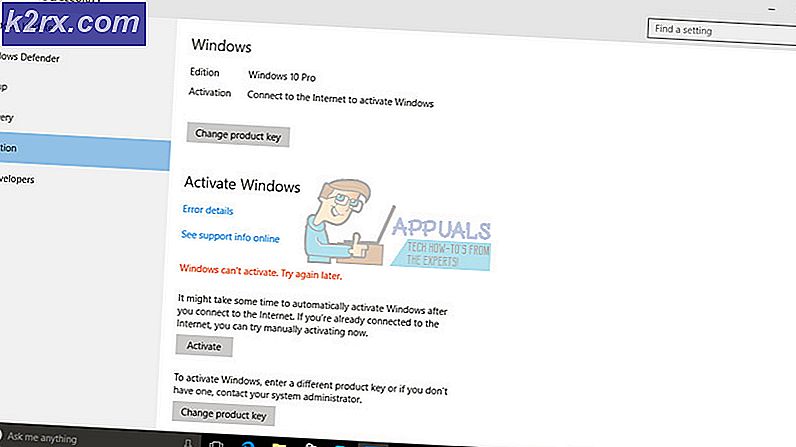Khắc phục: ERR_SSL_VERSION_OR_CIPHER_MISMATCH
Một số bạn có thể có kinh nghiệm về việc không thể truy cập một số trang web hoặc liên kết với trình duyệt web của bạn. Bạn có thể thấy lỗi ERR_SSL_VERSION_OR_CIPHER_MISMATCH trong khi cố truy cập một trang nhất định. Lỗi có thể trông như thế này
Lỗi này về cơ bản sẽ ngăn bạn truy cập và, do đó, sử dụng trang web hoặc trang web. Lỗi thường xuất hiện trên Google Chrome hoặc Internet Explorer nhưng bạn cũng có thể thấy nó trên các trình duyệt khác. Mã lỗi có nhiều khả năng xuất hiện trên trang web yêu cầu thông tin nhạy cảm từ người dùng như thông tin chi tiết thẻ tín dụng hoặc thông tin đăng nhập.
Trình duyệt của bạn kiểm tra chứng chỉ SSL bất cứ khi nào bạn cố gắng kết nối với một trang web. Chứng chỉ SSL là một cách chứng minh rằng trang web là xác thực và nó đã triển khai các giao thức thích hợp để đảm bảo kết nối của bạn an toàn. Lỗi này xảy ra khi các giao thức được cấu hình trên máy chủ trang web không an toàn. Lỗi này về cơ bản là cách trình duyệt của bạn ngăn bạn truy cập các trang web với các giao thức và chứng chỉ không an toàn. Trang web cũng có thể đang sử dụng phiên bản giao thức cũ hoặc lỗi thời mà trình duyệt của bạn không phân loại là an toàn. Đó là lý do tại sao các trang web yêu cầu bạn nhập thông tin nhạy cảm có nhiều khả năng hiển thị lỗi này.
Không có bất cứ điều gì mà bạn có thể làm để ngăn chặn điều này bởi vì việc lựa chọn các giao thức / chứng chỉ mà trang web sử dụng không thuộc quyền kiểm soát của bạn. Bạn bị từ chối truy cập từ đầu của bạn cho an ninh của riêng bạn. Tuy nhiên, có một vài cách giải quyết liên quan đến việc vô hiệu hóa các kiểm tra cho SSL được đưa ra dưới đây.
Phương pháp 1: Thay đổi Cờ của Google Chrome
Bạn có thể định cấu hình trình duyệt của riêng mình để bỏ qua các cảnh báo cho bất kỳ phiên bản SSL và TLS lỗi thời nào (phiên bản cũ). Điều này sẽ giải quyết vấn đề của bạn nếu trang web được nhắm mục tiêu đang chạy phiên bản cũ của các giao thức / chứng chỉ đã nói. Tuy nhiên, điều này sẽ chỉ hoạt động trên Google Chrome.
Lưu ý: Phương pháp này sẽ không hoạt động đối với các phiên bản Google Chrome mới nhất. Cờ mà chúng tôi cần đặt thành một giá trị khác không có sẵn trong các phiên bản mới nhất của Google Chrome. Tùy chọn này bị xóa trong Google Chrome phiên bản 45 trở lên.
- Mở Google Chrome
- Nhập chrome: // flags / vào thanh địa chỉ và nhấn Enter
- Cuộn xuống và tìm tùy chọn hỗ trợ phiên bản SSL / TLS tối thiểu
- Chọn SSLV3 từ trình đơn thả xuống trong tùy chọn hỗ trợ phiên bản SSL / TLS tối thiểu
- Nhấp vào nút Khởi chạy lại từ dưới cùng
Khi trình duyệt của bạn được khởi động lại, bạn sẽ có thể truy cập trang web đã đưa ra lỗi.
Phương pháp 2: Tắt quét SSL
Nếu bạn có phần mềm chống vi-rút hoặc bất kỳ loại chương trình bảo mật nào khác được cài đặt trên máy tính của bạn thì sự cố có thể là Quét SSL. Các chương trình bảo mật này thực hiện quét SSL có thể được tắt từ cài đặt của chúng. Việc bật Quét SSL sẽ giúp bạn loại bỏ lỗi trên trang web.
Lưu ý: Các bước sẽ thay đổi từ phần mềm sang phần mềm nhưng phải có tùy chọn Quét SSL trong phần mềm chống vi-rút của bạn. Chỉ cần vô hiệu hóa nó
Chúng tôi sẽ cung cấp các bước về cách tắt SSL Scan trên BitDefender
- Mở BitDefender bằng cách nhấp đúp vào biểu tượng của nó từ khay biểu tượng (phía dưới bên phải màn hình)
- Chuyển đến Mô-đun
- Chọn Bảo vệ web
- Tắt tùy chọn Quét SSL
Đó là nó, SSL Scan nên được tắt và bạn sẽ có thể truy cập vào trang web.
Phương pháp 3: Thử các phiên bản cũ hơn
Trình duyệt của bạn đưa ra lỗi này vì nó được cập nhật theo các tiêu chuẩn mới nhất và được thiết kế để từ chối bất kỳ giao thức hoặc chứng chỉ lỗi thời nào. Vì vậy, việc sử dụng phiên bản cũ hơn của trình duyệt có thể phù hợp với bạn.
Sử dụng phiên bản cũ hơn của Google Chrome cũng sẽ hoạt động cho bạn nếu bạn không thể thực hiện theo phương pháp 1 do cập nhật Google Chrome mới nhất (vì phiên bản mới nhất không có sẵn cài đặt). Bạn có thể tải xuống phiên bản Google Chrome cũ hơn, có thể là v40, để thay đổi cài đặt được đề cập trong phương pháp 1.
Truy cập vào đây và tìm kiếm Google Chrome hoặc bất kỳ trình duyệt nào khác mà bạn chọn. Tải xuống trình duyệt và cài đặt nó. Hãy nhớ rằng bạn sẽ không thể chạy 2 phiên bản Google Chrome trên một máy trừ khi bạn đang sử dụng phiên bản di động của Google Chrome (thường là các phiên bản không chính thức). Vì vậy, bạn sẽ cần phải xóa phiên bản mới hơn để cài đặt phiên bản cũ hơn hoặc bạn sẽ phải tải xuống phần mềm đấm bốc bằng cát để chạy 2 phiên bản trình duyệt khác nhau cùng một lúc. Bạn cũng có thể sử dụng các kỹ thuật khác được người khác sử dụng để chạy 2 phiên bản trình duyệt trên một máy.
Lưu ý: Đừng quên tắt cập nhật tự động của trình duyệt.
Mẹo CHUYÊN NGHIỆP: Nếu vấn đề xảy ra với máy tính của bạn hoặc máy tính xách tay / máy tính xách tay, bạn nên thử sử dụng phần mềm Reimage Plus có thể quét các kho lưu trữ và thay thế các tệp bị hỏng và bị thiếu. Điều này làm việc trong hầu hết các trường hợp, nơi vấn đề được bắt nguồn do một tham nhũng hệ thống. Bạn có thể tải xuống Reimage Plus bằng cách nhấp vào đây